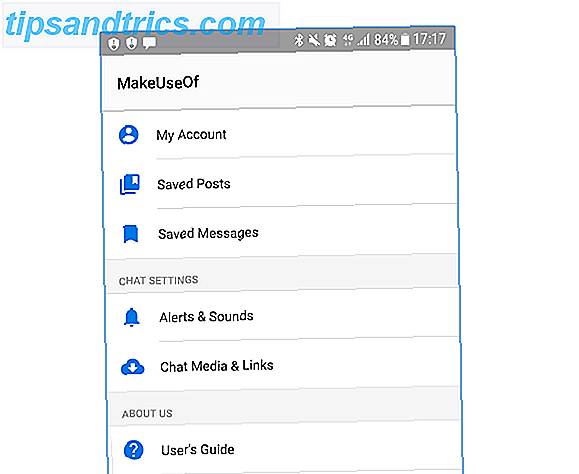Haben Sie eine Taste auf Ihrer Tastatur 13 Nifty "Windows Key" Tricks, die Sie jetzt wissen sollten 13 Schlaue "Windows Key" Tricks, die Sie jetzt wissen sollten Der Windows-Schlüssel kann verwendet werden, um viele nette Dinge zu tun. Hier sind die nützlichsten Verknüpfungen, die Sie bereits verwenden sollten. Lesen Sie mehr, dass Sie buchstäblich nie mit Absicht verwenden, aber eine, die Sie finden versehentlich treffen Wie nicht versehentlich die Windows-Registrierung zu vermasseln Wie nicht versehentlich die Windows-Registrierung zu vermasseln Arbeiten mit der Windows-Registrierung? Beachten Sie diese Tipps, und Sie werden wahrscheinlich weniger dauerhafte Schäden an Ihrem PC verursachen. Lesen Sie mehr, als Sie möchten?
Die Antwort ist klar: einfach den Schlüssel deaktivieren!
- Downloaden und starten Sie das kostenlose Tool namens Simple Disable Key.
- Wählen Sie das Feld Key.
- Drücken Sie die Taste, die auf Ihrer Tastatur deaktiviert werden soll.
- Klicken Sie auf Schlüssel hinzufügen.
- Wählen Sie, ob der Schlüssel in bestimmten Programmen, zu bestimmten Zeiten oder immer deaktiviert sein soll.
- Klicken Sie auf OK.
Wenn Sie entscheiden, dass Sie alle derzeit deaktivierten Schlüssel schnell aktivieren möchten, klicken Sie auf Extras und dann auf Alle Schlüssel aktivieren. Stellen Sie außerdem sicher, dass Sie auf Optionen klicken , und aktivieren Sie die Option Beim Windows-Start ausführen, damit Ihre deaktivierten Schlüssel immer vorhanden sind.
Was trifft du ausschließlich versehentlich? Hat es jemals ein Problem für dich verursacht? Lass es uns in den Kommentaren wissen!

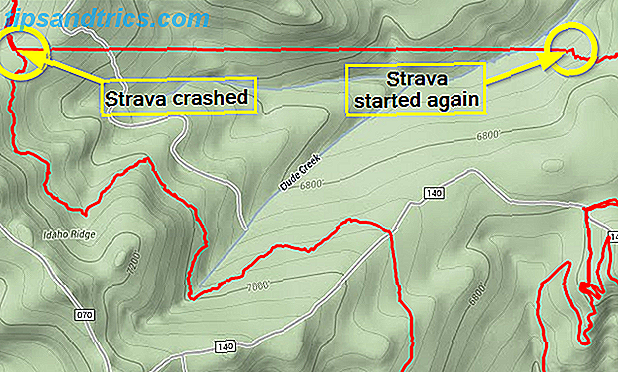
![SomNote: Einfach zu verwendende, Cloud-basierte Notizfunktion [iPhone, Android & Web]](https://www.tipsandtrics.com/img/android/628/somnote-easy-use.jpg)